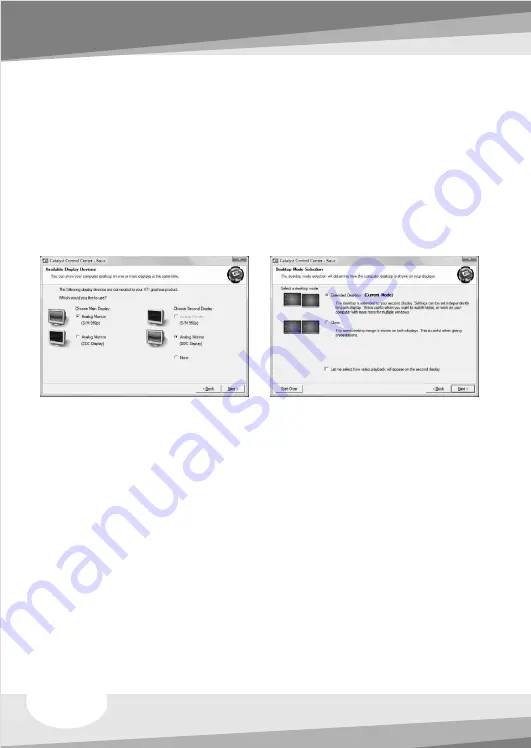
Italiano /
繁體中文
/
简体中文
/
日本語
Русский
/
Türkçe /
④
Abilitare
il
monitor
secondario
e
fare
clic
su
“
Next
” (
Avanti
).
⑤
Selezionare
“
Extended Desktop
” (
Desktop
esteso
)
e
fare
clic
su
“
Next
” (
Avanti
).
④
啟用第二監視器並按一下
「
下一步
」。
⑤
選擇
「
延伸桌面
」
並按一下
「
下一步
」。
④
启用第二监视器
,
然后单击
“
下一步
”。
⑤
选择
“
扩展桌面
”,
然后单击
“
下一步
”。
④ 2
次モニタを有効にして
「
Next
」(
次へ
)
をクリックします
。
⑤ 「
Extended Desktop
」(
拡張デスクトップ
)
を選択し
「
Next
」(
次へ
)
をクリックします
。
④ Активируйте второй монитор и нажмите кнопку
Next (
Далее).
⑤ Выберите параметр
Extended Desktop (
Расширенный рабочий стол) и нажмите кнопку
Next
(
Далее).
④
İkincil monitörü
etkinle
ştirin ve
“
Next
” (
İleri) düğmesini tıklatın.
⑤
“
Extended Desktop
” (
Geni
şletilmiş
Masa
üstü
)
se
çeneğini belirleyin ve
“
Next
” (
İleri) düğmesini
tıklatın
.
Русский
/
Türkçe /
③
Щелкните
правой
кнопкой
мыши
на
фоновом
изображении
рабочего
стола
Windows
.
Âûáåðèòå
Catalyst
Control
Center
(
Öåíòð
óïðàâëåíèÿ
Catalyst
).
③
Windows
masaüstü
ark
a planını
fareyle
sa
ğ
t
ıklatın.
“
Catalyst Control Center
”
se
çeneğini
belirleyin.
English /
Deutsche /
Français /
Español /
④
Enable
secondary monitor and click
“
Next
”.
⑤
Select
“
Extended Desktop
”
and
click
“
Next
”.
④
Schalten
Sie
den
sekundären Monitor ein und klicken Sie
“
Next
” (
Weiter
).
⑤
Wählen Sie
“
Extended Desktop
”
und
klicken
Sie
“
Next
” (
Weiter
).
④
Activez le moniteur secondaire et cliquez sur
“
Suivant
”.
⑤
Sélectionnez
“
Bureau avancé
”
et cliquez sur
“
Next
” (
Suivant
).
④
Habilite
el
monitor
secundario
y
haga
clic
en
“
Next (Siguiente)
”.
⑤
Seleccione
“
Extended Desktop (Escritorio ampliado)
”
y haga clic en
“
Next (Siguiente)
”.
93
94
Summary of Contents for DH 202
Page 8: ...2 3 5 25 Device Installation 2 7 5 3 5 4 8 1 6 4 ...
Page 168: ...164 ...
















































